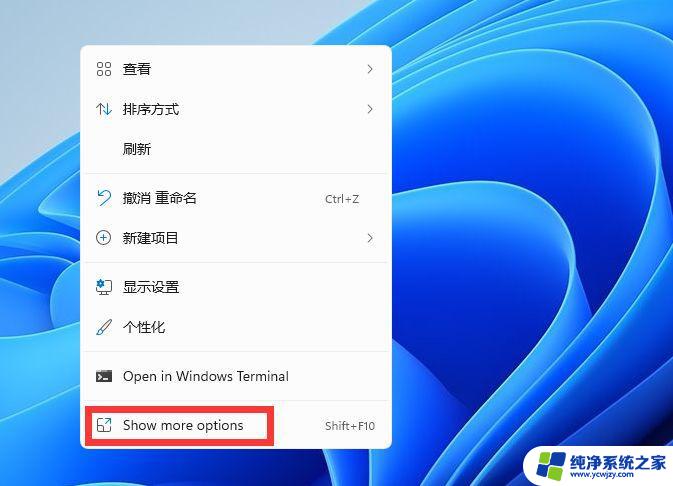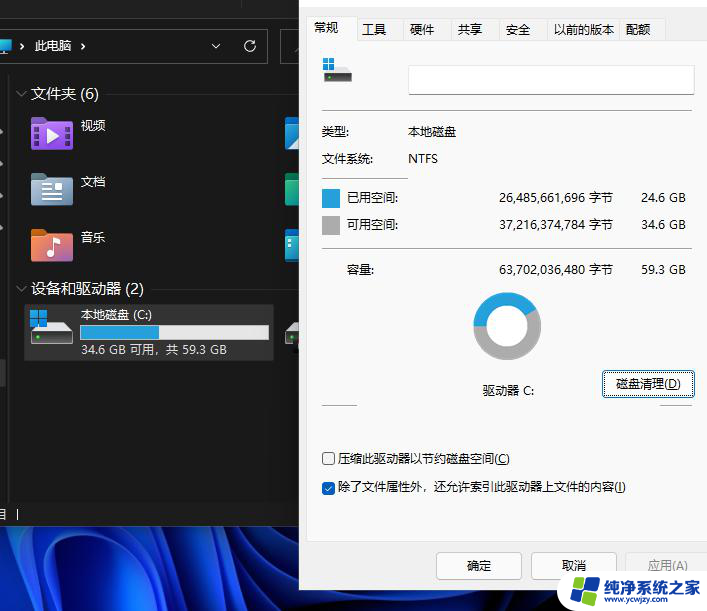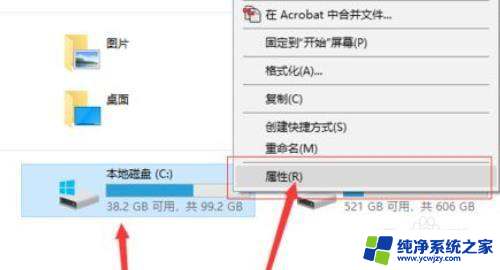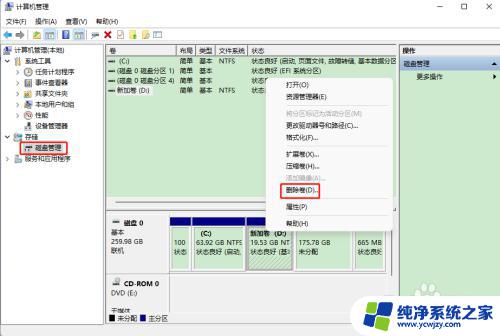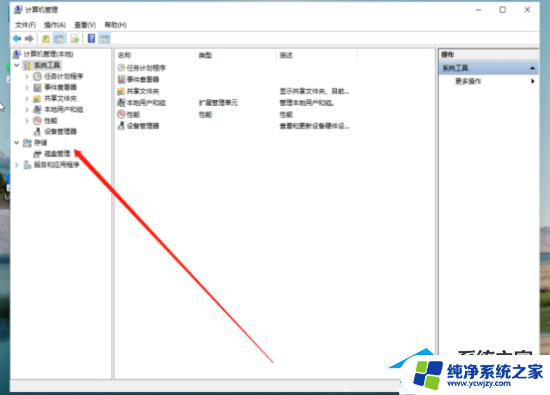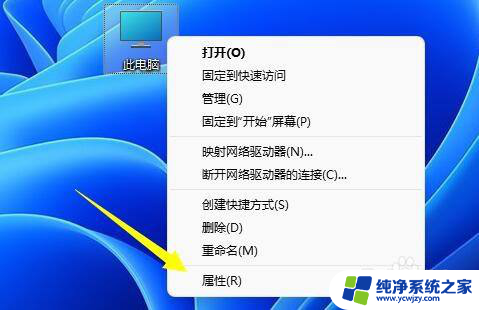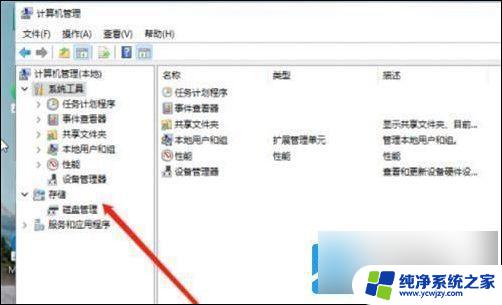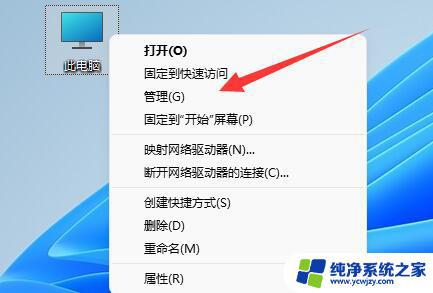为什么电脑升级win11后c盘出现问题 win11更新后C盘容量减少原因分析
电脑升级至Win11后,许多用户纷纷发现C盘容量减少的问题,这引发了广泛的关注和讨论,究竟是什么原因导致了C盘容量的减少?在Win11更新后,用户普遍遇到了这一问题,而这也引发了人们对于操作系统升级的疑问和担忧。为了解决这一问题,我们有必要进行深入的原因分析,以便找到合适的解决方法。
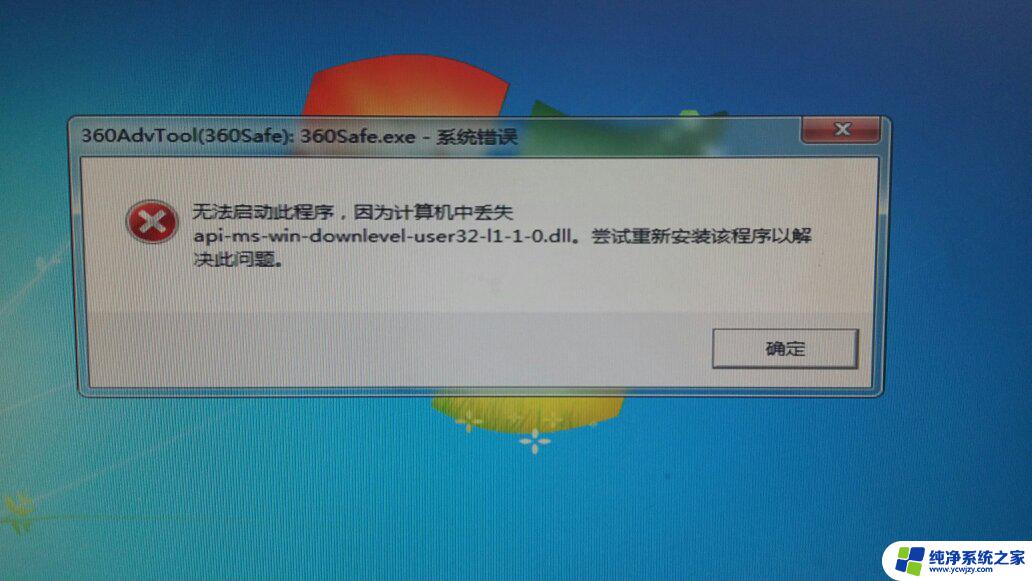
win11更新后c盘变小解决方法分享
1、首先,进入此电脑。找到并选择【本地磁盘 (C:)】,然后点击【右键】,在打开的菜单项中,选择【属性】;
2、本地磁盘 (C:) 属性窗口,点击【详细信息】;
3、弹出设置窗口,页面跳转到存储使用情况。这里我们点击【临时文件(选择要删除的临时文件)】项目;
4、进入临时文件页面,可以看到当前系统中所有的临时文件项目。准确来说,这里的临时文件都是可以删掉的,但是系统把个人账户下的下载文件夹也定义为临时文件夹,如果你不想删除下载文件夹里面的文件,这个项目可以不勾选。勾选【以前的 Windows 安装文件】,然后点击【删除文件】,即可进行删除Windows.old文件夹操作;
5、除了下载文件夹外,其他都可以勾选;
6、提示正在清除:Windows 更新 清理 ;
7、最后,可以使用【刷新】按钮进行刷新,查看系统存在的临时文件信息;
以上就是为什么电脑升级win11后c盘出现问题的全部内容,有出现这种现象的朋友们可以尝试按照以上方法解决,希望能够对大家有所帮助。